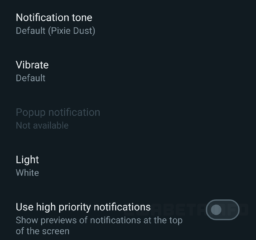In questo post, ti mostreremo come creare collegamenti a qualsiasi elemento di Microsoft Teams aperto direttamente nell’app desktop di Teams > al posto del browser. Microsoft Teams è supportato su tutte le piattaforme, incluso il browser. Alcuni utenti sul PC desiderano utilizzare sempre l’app, ma quando creano un collegamento sul PC, vengono aperti i team nel browser. Significa anche che dovranno accedere con il proprio account Microsoft e così via. È un po’fastidioso, ma puoi interrompere l’apertura di Teams nel browser e aprirlo invece nell’app.
Perché il collegamento Teams si apre nel browser e non nell’app?
La risposta è semplice, è un collegamento e i browser sono costruiti per gestire tali richieste. Quando fai clic su qualsiasi collegamento, il sistema operativo lo invierà al browser predefinito per gestirlo. Tuttavia, il sistema operativo può anche inviare il collegamento a un’app diversa se registrato per gestirlo. Questo è ciò che dobbiamo cambiare.
Impedisci l’apertura di Teams nel browser e fallo aprire invece nell’app
Oltre ai link Team su cui gli utenti fanno clic dall’esterno dell’app, alcuni utenti segnalano anche che i collegamenti all’interno dell’app Teams si aprono nel browser. Questo è un problema e offriremo soluzioni che aiuteranno a risolverlo.
Apri il collegamento del team in modo che si apra nel browser Dovresti ricevere un messaggio che chiede di scaricare i team, continuare nel browser o Apri teamSeleziona Apri team e dovrebbe apparire un popupSeleziona la casella accanto a Consenti sempre a teams.microsoft.com di apri link di questo tipo nell’app associataFai clic su Apri Microsoft TeamsLa prossima volta che apri qualsiasi link di Microsoft Team che si apre nel browser verrà reindirizzato all’app Teams
Se non vedi questa opzione , quindi segui i passaggi seguenti per reimpostare l’associazione del collegamento alle applicazioni.
Apri Edge Browser e vai su SettingsI Nella casella di ricerca, digita TeamsLocate risultati di ricerca per i collegamenti dell’applicazioneDovrebbe dire: https://teams.microsoft.com | Apri automaticamente i link di ms-windows-store. Cerca un pulsante di eliminazione accanto ad esso e fai clic su di esso. Apri di nuovo qualsiasi collegamento del team nel browser e questa volta dovresti visualizzare il prompt.
Come aprire i file nella scheda invece dell’app?
Microsoft Teams è in grado di aprire file all’interno dell’app. Ti consentirà di visualizzare in anteprima il contenuto senza avviarlo in un’app specifica. Se è così che ora funziona sul tuo PC, fai clic con il pulsante destro del mouse sul file, espandi il menu Apri e seleziona Teams. Fare clic sul menu Modifica predefinito e selezionare Team per modificare il comportamento predefinito. Se desideri aprirlo nell’app, puoi sempre selezionare l’opzione disponibile nel menu.
Correzione: i tasti freccia non funzionano in Teams
Come disabilitare l’avvio automatico di Microsoft Teams?
Apri l’app Teams, fai clic sul menu a tre punti e fai clic su Impostazioni. Deseleziona l’Avvio automatico dell’applicazione. Ciò assicurerà che l’app non si avvii da sola. Puoi anche scegliere di disabilitarne l’esecuzione in background.